iPhone-Backups auf externe Festplatte auslagern
Mein iPhone hat 512 GByte Speicher, mein MacBook nur 256 GByte. Trotzdem möchte ich lokale Backups mit iTunes statt iCloud machen. Wie kann ich sie auf einer externen Festplatte ablegen?
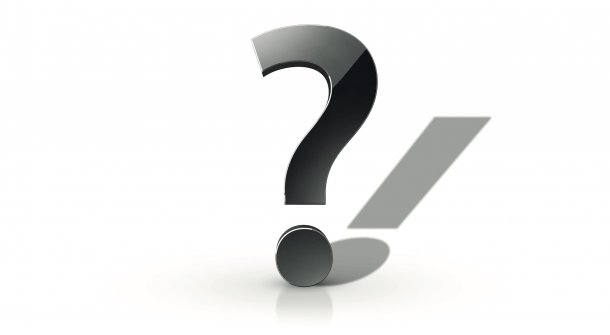
Sie können hierzu mit einem symbolischen Link arbeiten. Gehen Sie folgendermaßen vor: Starten Sie iTunes und öffnen Sie aus dem iTunes-Menü den Eintrag "Einstellungen …". Klicken Sie jetzt auf den Reiter "Geräte". Hier finden Sie alle Backups von iPhone, iPad und iPod touch, die iTunes lokal abgelegt hat. In einem ersten Schritt können Sie überflüssige Dateien löschen, um Platz zu schaffen.
Wenn Sie den Mauszeiger eine Weile über einer der Zeilen verweilen lassen, erscheint ein Pop-Up mit näheren Angaben zum Gerätetyp. Klicken Sie eine Zeile einmal an und führen dann einen Rechtsklick darauf aus, gelangen Sie über ein Kontext-Menü und "Im Finder anzeigen" zu dem Speicherort im Ordner "Backup" unter "MobileSync". Schließen Sie iTunes.
iPhone-Backup auf externe Festplatte
Öffnen Sie nun die externe Festplatte (in unserem Beispiel heißt sie "3TB") und legen dort einen neuen Ordner an. Benennen Sie ihn um, möglichst ohne Leerzeichen zu verwenden, also etwa in "iOSBackups". Kopieren Sie jetzt (durch Ziehen) den Ordner "Backup" in "iOSBackups". Benennen Sie das Original auf dem zu kleinen Laufwerk anschließend um, etwa in "BackupALT". Später können Sie es löschen, wenn alles funktioniert.
Bewegen Sie sich nun eine Ebene höher in "Application Support", indem Sie mit gedrückter Cmd-Taste die Cursor-hoch-Taste betätigen. Benennen Sie den Ordner "MobileSync" um, indem Sie die Return-Taste drücken oder auf den Namen klicken, bis er aktiviert ist – etwa in "MobileSynca". Ohne diese Umbenennung erlaubt es das System dem Terminal nicht, den symbolischen Link anzulegen.
Öffnen Sie nun das Dienstprogramm Terminal und tippen sinngemäß ein:
ln -s /Volumes/3TB/iOSBackups/Backup ~/Library/Application\ Support/MobileSynca
Damit wird ein symbolischer Link vom neuen Ordner "Backup" in "MobileSynca" angelegt. Heißen Ihre Laufwerke anders, passen Sie das Kommando entsprechend an. Benennen Sie nun "MobileSynca" wieder in "MobileSync" zurück.
Ab jetzt werden alle Backups von iTunes auf der externen Platte abgelegt. Vermeiden Sie allerdings den Versuch, ein Backup zu erstellen, wenn die Platte nicht angeschlossen ist. Das führt nicht nur zu einer Fehlermeldung, sondern verwirrt iTunes, sodass es sich nicht mehr normal beenden lässt (jes)